玩转树莓派[06:USB摄像头和motion实现监控]
这篇文章主要为大家详细介绍了树莓派使用USB摄像头和motion实现监控,具有一定的参考价值,感兴趣的小伙伴们可以参考一下。
本文实例为大家分享了树莓派使用USB摄像头和motion实现监控的具体代码,供大家参考,具体内容如下
一、工具
1、树莓派
2、USB摄像头
二、操作步骤
0、连接并测试USB摄像头
树莓派接USB摄像头十分简单,毕竟树莓派是Linux系统的卡片电脑,将买来的USB摄像头直接连在树莓派的USB口上,然后我们看看摄像头是否被识别,有两种方法:
1 | |
SSH终端会显示树莓派当前接入的USB设备列表,我们可以先不插摄像头,lsusb,然后插上摄像头lsusb,就可以看到USB摄像头对应的是哪个设备了。
1 | |
1 | |
注意事项:须在安装vnc桌面情况下查看⚠
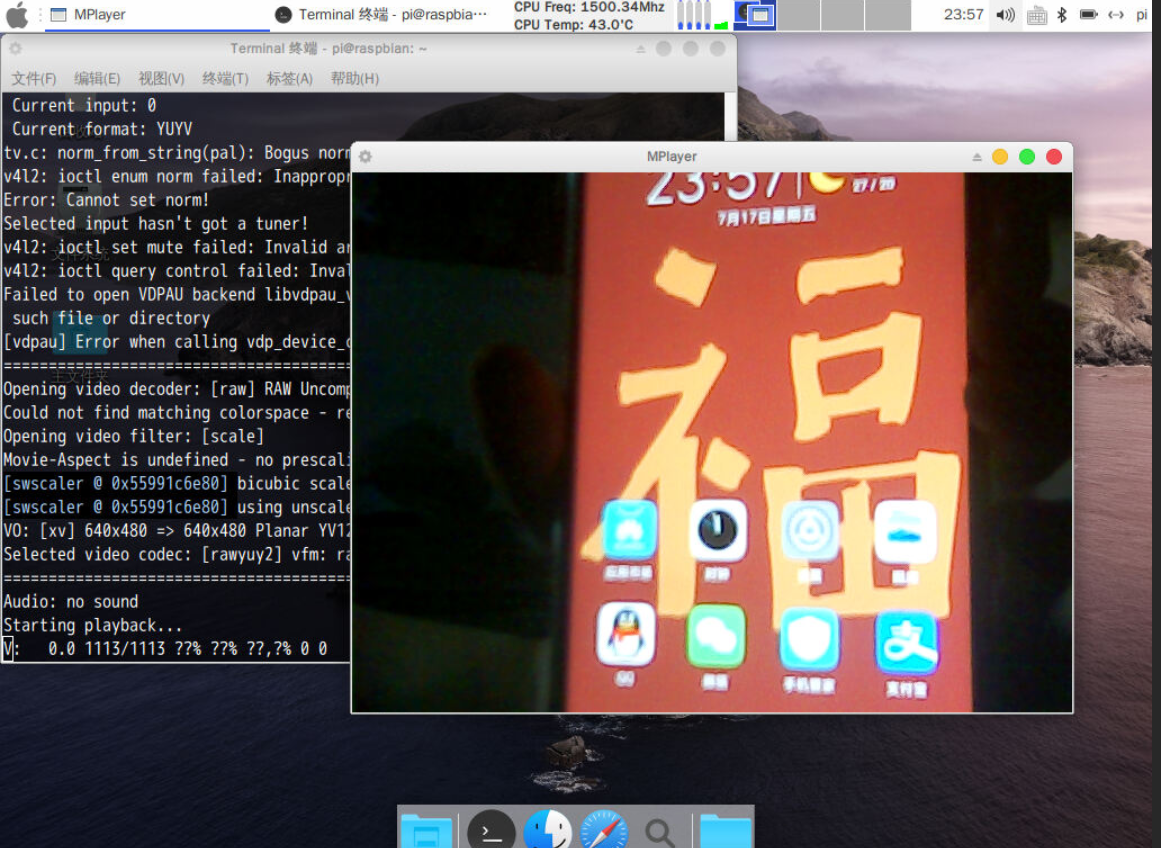
1、安装motion
1 | |
2、配置motion
(1)让motion可以一直在后台运行
1 | |
将里面的no修改成yes,让motion可以一直在后台运行:start_motion_daemon=yes
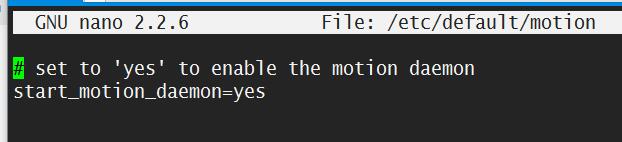
(2)修改其他配置
1 | |
具体修改如下:
1 | |
修改配置文件,这个文件比较长,请确保一下参数的配置。在nano编辑器下,可以使用^w快速查找到如下配置内容。也可以使用^v向下翻页。
开启终端启动和后台模式

网页端口

监控宽度高度
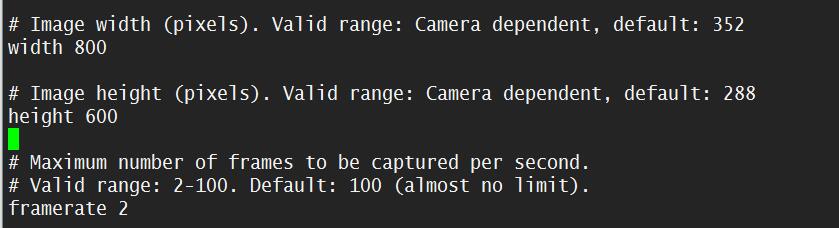

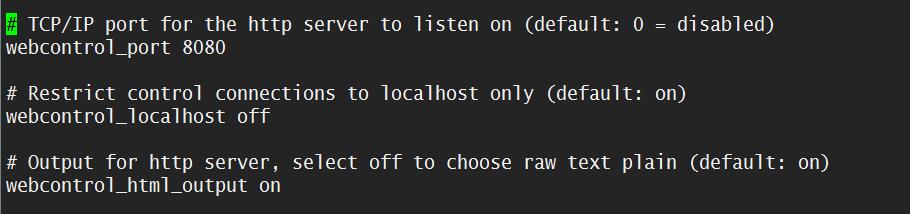
3、启动motion
1 | |
4、查看视频数据
在局域网内的设备,不管是手机还是电脑,均可打开浏览器访问树莓派IP:8081
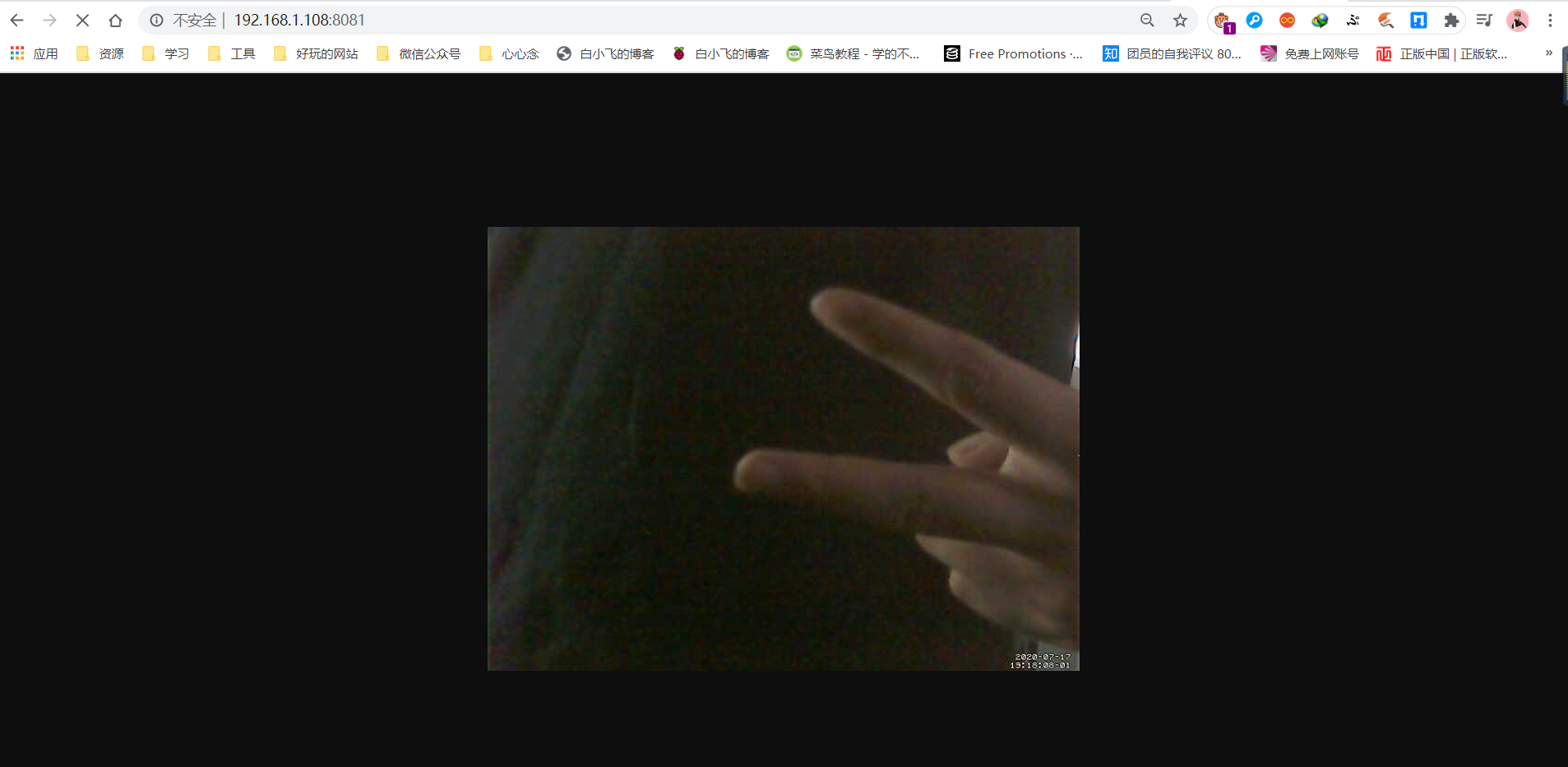
5、退出motion
1 | |
或者
1 | |
6、 设置为开机运行(选配)
1 | |
在exit 0前添加 motion , 保存,就会开机自动运行了。
附件一 motion.conf
1 | |
参考
玩转树莓派[06:USB摄像头和motion实现监控]
https://blog.baixf.shop/2020/07/13/raspberry/玩转树莓派[06USB摄像头和motion实现监控]/